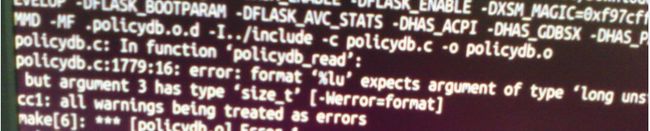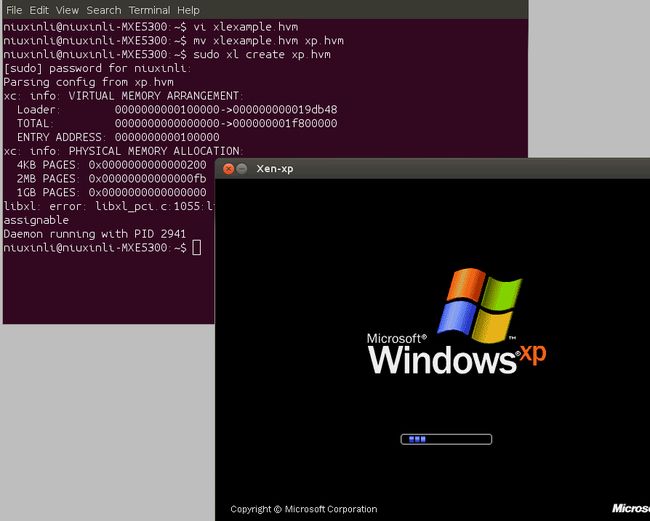听说Xen 4.2支持嵌套虚拟化了(nested virtualization,在虚拟机里可以使用vmx或者svm),赶紧下来试试。
目标系统:ubuntu 12.04 i386 + i5 2510E + QM67
CPU和主板都支持vt-d,因此除了实验嵌套虚拟化,还可以实验设备passthrough。
xen主要由两部分组成,一个是hypervisor,就是编译出来的xen.gz文件,这个是开机启动时加载的。
另一部分是工具。
一般编译Xen只需要两部,make xen tools && make install-xen install tools
还有一部分可选,stubdom,我们在这也编译,make stubdom && make install-sbudom
准备工作
sudo apt-get install bcc python-dev gettext iasl uuid-dev libncurses5-dev libglib2.0-dev libyajl-dev texinfo git
sudo apt-get install lib-sdl1.2-dev (安装sdl,这样就可以以sdl方式查看虚拟机,不会有两个鼠标)
编译Xen
因为我要编译XSM模块,也就是Xen Security Module,所以先要修改一下Config.mk
修改Config.mk,将XSM_ENABLE和FLASK_ENABLE改为y
make xen
出现下面的错误
这时出现了一个关于类型的警告,是与XSM有关的代码,直接修改一下代码就行了
xen/xsm/flask/ss/policydb.c
1779行
if ( len != strlen(POLICYDB_STRING) )
{
printk(KERN_ERR "Flask: policydb string length %d does not "
"match expected length %lu\n",
len, strlen(POLICYDB_STRING));
goto bad;
}
改为(unsigned long) (strlen(POLICYDB_STRING)
这样就可以编译通过了,编译完就可以安装Xen,make install-xen
编译tools
这一步的依赖关系最多,不过前边都已经把依赖库安好了,直接make tools就行了,注意这一步会使用git下来一部分代码,因此需要网络连接。
安装tools的时候要格外注意,make install-tools PYTHON_PREFIX_ARG=
不然在启动xend的时候会遇到下面的问题:
$ sudo /etc/init.d/xend start
Traceback (most recent call last):
File "/usr/sbin/xend", line 36, in
from xen.xend.server import SrvDaemon
ImportError: No module named xen.xend.server
Traceback (most recent call last):
File "/usr/sbin/xend", line 36, in
from xen.xend.server import SrvDaemon
ImportError: No module named xen.xend.server
这是Python的路径问题,因为 xend 会默认从 /usr/local/lib/python2.6/dist-packages/ 找 script 和导入库,但是这时候 /usr/local/lib/python2.6/dist-packages/ 下面什么东西都没有。
所以要改变 install-tools 的默认安装路径到 /usr/local/lib/python2.6/dist-packages/ 下,PYTHON_PREFIX_ARG 不带任何参数就可以了
编译stubdom
这一步没遇到问题,直接make stubdom && make install-stubdom即可,需要网络连接。
启动Xen Dom0
sudo update-grub2,更新grub
开机之后,到了scrubbling free ram...这个地方就重启,找了很多地方也没找到原因,最后升级了个内核解决了问题。
安装虚拟机
不使用xm和xend,使用新的xl工具,安装一个windows xp虚拟机
- 创建一个虚拟硬盘,直接使用dd
dd if=/dev/zero of=xp.img bs=1M count=10240
- 创建虚拟机配置文件xp.cfg,如下:
name = “xp” #名字
memory = 512 #内存
disk =[‘file:/root/xen_p_w_picpaths/xp.img,hda,w’,’file:/root/xen_p_w_picpaths/xp.iso,hdc:cdrom,r’]
#xp.img是磁盘,xp.iso是xp安装文件,作为cdrom使用
boot = ‘da’ # a表示harddisk,d表示cdrom,此处为启动顺序
vnc = 0
sdl = 1 #这样使用xl创建虚拟机时会自动打开虚拟机界面
- 启动虚拟机
sudo xl create xp.cfg
自动出现界面
使用sdl方式时,不会出现两个鼠标,使用Alt+Ctrl进入或出来,关掉窗口就关掉了虚拟机。